CAD中计算图形面积的方法
cad计算面积的方法
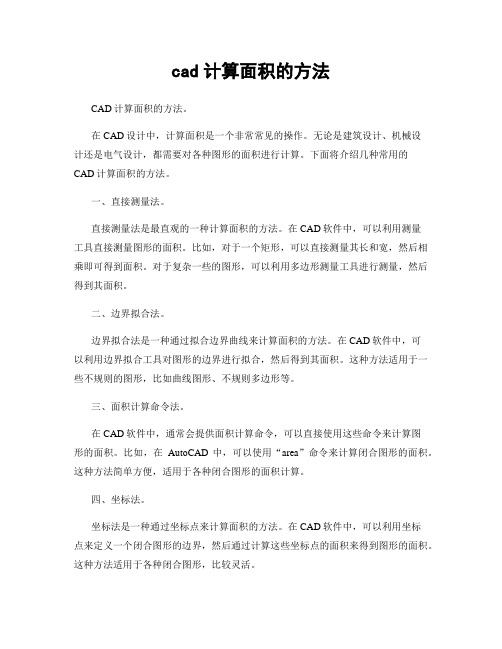
cad计算面积的方法
CAD计算面积的方法。
在CAD设计中,计算面积是一个非常常见的操作。
无论是建筑设计、机械设
计还是电气设计,都需要对各种图形的面积进行计算。
下面将介绍几种常用的
CAD计算面积的方法。
一、直接测量法。
直接测量法是最直观的一种计算面积的方法。
在CAD软件中,可以利用测量
工具直接测量图形的面积。
比如,对于一个矩形,可以直接测量其长和宽,然后相乘即可得到面积。
对于复杂一些的图形,可以利用多边形测量工具进行测量,然后得到其面积。
二、边界拟合法。
边界拟合法是一种通过拟合边界曲线来计算面积的方法。
在CAD软件中,可
以利用边界拟合工具对图形的边界进行拟合,然后得到其面积。
这种方法适用于一些不规则的图形,比如曲线图形、不规则多边形等。
三、面积计算命令法。
在CAD软件中,通常会提供面积计算命令,可以直接使用这些命令来计算图
形的面积。
比如,在AutoCAD中,可以使用“area”命令来计算闭合图形的面积。
这种方法简单方便,适用于各种闭合图形的面积计算。
四、坐标法。
坐标法是一种通过坐标点来计算面积的方法。
在CAD软件中,可以利用坐标
点来定义一个闭合图形的边界,然后通过计算这些坐标点的面积来得到图形的面积。
这种方法适用于各种闭合图形,比较灵活。
以上就是几种常用的CAD计算面积的方法。
在实际工作中,可以根据具体的图形特点和CAD软件的功能特点来选择合适的方法进行面积计算。
希望以上内容对大家有所帮助。
cad面积计算方法
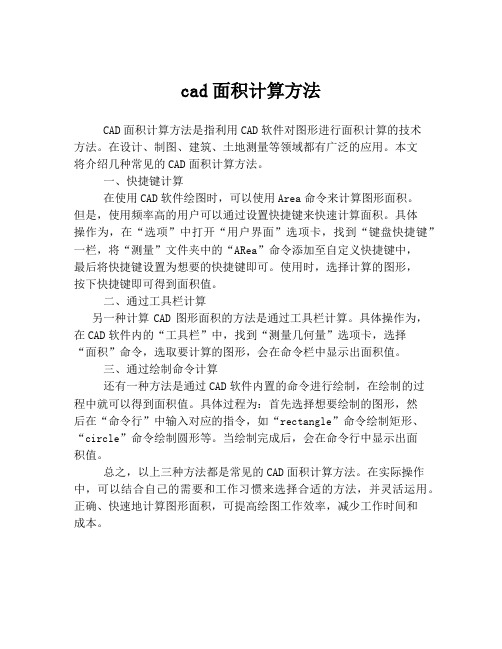
cad面积计算方法
CAD面积计算方法是指利用CAD软件对图形进行面积计算的技术
方法。
在设计、制图、建筑、土地测量等领域都有广泛的应用。
本文
将介绍几种常见的CAD面积计算方法。
一、快捷键计算
在使用CAD软件绘图时,可以使用Area命令来计算图形面积。
但是,使用频率高的用户可以通过设置快捷键来快速计算面积。
具体
操作为,在“选项”中打开“用户界面”选项卡,找到“键盘快捷键”一栏,将“测量”文件夹中的“ARea”命令添加至自定义快捷键中,
最后将快捷键设置为想要的快捷键即可。
使用时,选择计算的图形,
按下快捷键即可得到面积值。
二、通过工具栏计算
另一种计算CAD图形面积的方法是通过工具栏计算。
具体操作为,在CAD软件内的“工具栏”中,找到“测量几何量”选项卡,选择
“面积”命令,选取要计算的图形,会在命令栏中显示出面积值。
三、通过绘制命令计算
还有一种方法是通过CAD软件内置的命令进行绘制,在绘制的过
程中就可以得到面积值。
具体过程为:首先选择想要绘制的图形,然
后在“命令行”中输入对应的指令,如“rectangle”命令绘制矩形、“circle”命令绘制圆形等。
当绘制完成后,会在命令行中显示出面
积值。
总之,以上三种方法都是常见的CAD面积计算方法。
在实际操作中,可以结合自己的需要和工作习惯来选择合适的方法,并灵活运用。
正确、快速地计算图形面积,可提高绘图工作效率,减少工作时间和
成本。
CAD中怎么图纸怎么测量面积?CAD面积的两种计算方法

CAD中怎么图纸怎么测量⾯积?CAD⾯积的两种计算⽅法CAD算是⼀个⽐较强⼤的绘图软件,可以简单地查询各种图形的⾯积、周长等,⽐如绘制房屋平⾯图时,想知道绘制的户型⾯积⼤⼩,怎样计算呢?
AutoCAD 2015(cad2015) 64位免费简体中⽂版(附安装⽅法)
类型:3D制作类
⼤⼩:1.62GB
语⾔:简体中⽂
时间:2014-08-28
查看详情
⼀、简单图形的⾯积查询
1、CAD各个版本操作基本⼀致,这⾥以CAD2014为例。
对于简单图形,使⽤简单的查询就能搞定。
具体⽅法是,打开cad图形,在菜单栏,点击“⼯具”。
2、调出⼯具选项,⽤⿏标指着“查询Q”,激活查询命令。
3、弹出查询的更多功能选项,点击“⾯积”。
4、这时候使⽤⿏标拾取需要查询的围成⾯积的各个关键点。
5、拾取各个点,围成⼀个封闭图形。
6、点击“回车键”,这时候就直接弹出⾯积信息,这⾥的⾯积⼀般是以mm为单位的,所以要转化成⾃⼰习惯的平⽅⽶,⼩数点向左移动6位即可看出⾯积。
⼆、复杂图形的⾯积查询
1、对于简单图形,按照刚才的⽅式查询感觉差不多,但是对于不规则的多边形,拾取点将会花费很多时间,这样效率低下,这时候如果觉得费时间,创建⾯域(),然后点击“⼯具”——“查询”——“⾯积”中进⾏查看。
CAD计算面积所有方法
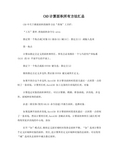
CAD计算面积所有方法汇总CAD中关于测量面积的操作方法“查询”工具栏:“工具”菜单:查询面积命令行:area指定第一个角点或[对象(O)/添加(A)/减(S)]: 指定点(1) 或输入选项第一角点计算由指定点定义的面积和周长。
所有点必须都在一个与当前用户坐标系(UCS) 的XY 平面平行的平面上。
指定下一个角点或按ENTER 键全选: 指定点(2)继续指定点定义多边形,然后按ENTER 键完成周长定义。
如果不闭合这个多边形,AutoCAD 在计算该面积时假设从最后一点到第一点绘制了一条直线。
计算周长时,AutoCAD 加上这条闭合直线的长度。
对象计算选定对象的面积和周长。
可以计算圆、椭圆、样条曲线、多段线、多边形、面域和实体的面积。
注意二维实体(使用SOLID 命令创建)不报告面积。
选择对象:如果选择开放的多段线,AutoCAD 在计算面积时假设从最后一点到第一点绘制了一条直线。
然而计算周长时,AutoCAD 忽略此直线。
计算面积和周长(或长度)时将使用宽多段线的中心线。
添加打开“加”模式后,继续定义新区域时应保持总面积平衡。
“加”选项计算各个定义区域和对象的面积、周长,也计算所有定义区域和对象的总面积。
可以使用“减”选项从总面积中减去指定面积。
指定第一个角点或[对象(O)/减(S)]: 指定点(1) 或输入选项第一角点计算由指定点定义的面积和周长。
所有点必须都在一个与当前UCS 的XY 平面平行的平面上。
指定下一个角点或按ENTER 键全选(“加”模式): 指定点(2)指定点来定义多边形(3)。
按ENTER 键后AutoCAD 开始计算其面积和周长。
并且,打开“加”模式后,AutoCAD 将返回所有由选定点或选定对象定义的区域的总面积。
如果不闭合这个多边形,AutoCAD 在计算该面积时假设从最后一点到第一点绘制了一条直线。
计算周长时,AutoCAD 将加上这条闭合直线的长度。
对象计算选定对象的面积和周长。
CAD怎样计算多个图形面积总和

CAD怎样计算多个图形面积总和
面积的总和计算方法在CAD中不难,这一般都是需要计算多个图形面积所使用的方法。
下面就让小编告诉你CAD怎样计算多个图形面积总和的方法,一起学习吧。
CAD计算多个图形面积总和的方法
1、打开AutoCAD/天正软件,以天正2014为例,其他版本均可适用。
下图为天正2014工作界面。
2、绘制需要计算面积的图形,在这里以简单的矩形为例。
3、选中其中任意一个图形,输入快捷键“LI”,就可以得到图形的面积和周长信息。
4、使用快捷键MO、PR等也可以在左侧信息栏中查找面积和周长信息。
5、使用快捷键AA并选中图形,也可以得到同样的信息。
6、使用快捷键“AA-空格-A-空格-O”然后依次选择需要统计面积的图形,便可以得到图形的总面积。
7、但是记得选择对象的时候,不要重复选择。
如果重复选择的话,所选对象的颜色也会不同,选择次数越多,颜色就会越深。
cad计算面积的方法
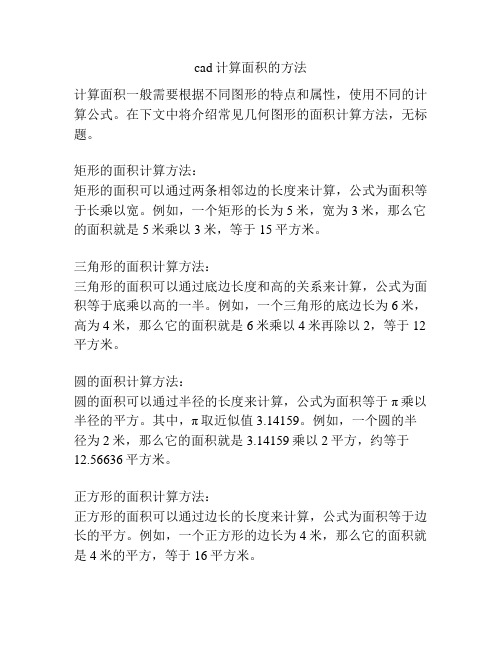
cad计算面积的方法
计算面积一般需要根据不同图形的特点和属性,使用不同的计算公式。
在下文中将介绍常见几何图形的面积计算方法,无标题。
矩形的面积计算方法:
矩形的面积可以通过两条相邻边的长度来计算,公式为面积等于长乘以宽。
例如,一个矩形的长为5米,宽为3米,那么它的面积就是5米乘以3米,等于15平方米。
三角形的面积计算方法:
三角形的面积可以通过底边长度和高的关系来计算,公式为面积等于底乘以高的一半。
例如,一个三角形的底边长为6米,高为4米,那么它的面积就是6米乘以4米再除以2,等于12平方米。
圆的面积计算方法:
圆的面积可以通过半径的长度来计算,公式为面积等于π乘以半径的平方。
其中,π取近似值3.14159。
例如,一个圆的半径为2米,那么它的面积就是3.14159乘以2平方,约等于12.56636平方米。
正方形的面积计算方法:
正方形的面积可以通过边长的长度来计算,公式为面积等于边长的平方。
例如,一个正方形的边长为4米,那么它的面积就是4米的平方,等于16平方米。
根据不同图形的特点和需要计算的属性,选择相应的计算公式,可以更准确地计算出面积。
cad统计面积有三个方法
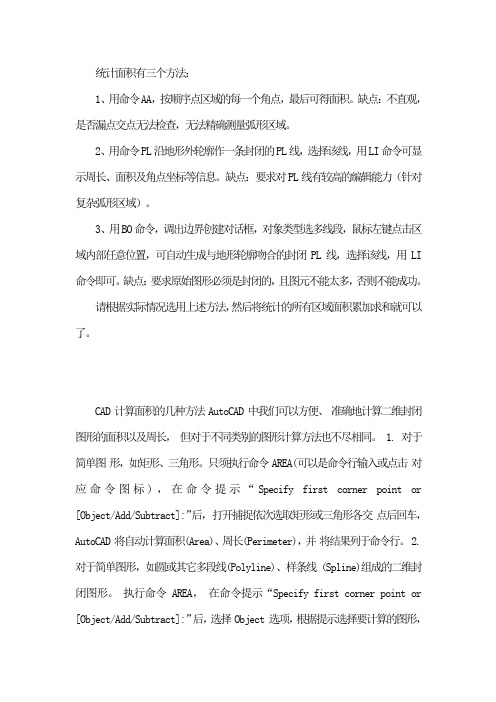
统计面积有三个方法:1、用命令AA,按顺序点区域的每一个角点,最后可得面积。
缺点:不直观,是否漏点交点无法检查,无法精确测量弧形区域。
2、用命令PL沿地形外轮廓作一条封闭的PL线,选择该线,用LI命令可显示周长、面积及角点坐标等信息。
缺点:要求对PL线有较高的编辑能力(针对复杂弧形区域)。
3、用BO命令,调出边界创建对话框,对象类型选多线段,鼠标左键点击区域内部任意位置,可自动生成与地形轮廓吻合的封闭PL线,选择该线,用LI 命令即可。
缺点:要求原始图形必须是封闭的,且图元不能太多,否则不能成功。
请根据实际情况选用上述方法,然后将统计的所有区域面积累加求和就可以了。
CAD 计算面积的几种方法AutoCAD 中我们可以方便、准确地计算二维封闭图形的面积以及周长,但对于不同类别的图形计算方法也不尽相同。
1. 对于简单图形,如矩形、三角形。
只须执行命令AREA(可以是命令行输入或点击对应命令图标),在命令提示“Specify first corner point or [Object/Add/Subtract]:”后,打开捕捉依次选取矩形或三角形各交点后回车,AutoCAD 将自动计算面积(Area)、周长(Perimeter),并将结果列于命令行。
2. 对于简单图形,如圆或其它多段线(Polyline)、样条线 (Spline)组成的二维封闭图形。
执行命令 AREA,在命令提示“Specify first corner point or [Object/Add/Subtract]:”后,选择Object 选项,根据提示选择要计算的图形,AutoCAD 将自动计算面积、周长。
3. 对于由简单直线、圆弧组成的复杂封闭图形,不能直接执行 AREA 命令计算图形面积。
必须先使用 Boundary 命令(其使用方法依照下图对话框选择即刻,它同于剖面线填充的面域创建),以要计算面积的图形创建一个面域(region)或多段线对象,再执行命令AREA,在命令提示“Specify first corner point or [Object/Add/Subtract]:”后,选择Object 选项,根据提示选择刚刚建立的面域图形,AutoCAD 将自动计算面积、周长。
cad计算图形面积的方法

cad计算图形面积的方法CAD中怎样计算不规则图形面积?有2个方法:1.工具--查询--面积,然后你从图形的起点按顺序点到终点后确定,在最下面命令栏中给出你图形的周长和面积.2.你把图形用REG命令做成面域,然后选中整个图形,用LI命令查询即可.当然你把图形合并多段线封闭,然后在用LI命令查询也可. CAD 中计算不规则图形的面积怎么计算,比如一个奇形怪状的水池,请高手讲详细点,谢谢精彩回答1、用多段线(命令:PL)描出图形边界,闭合后选中刚画的多段线,输入LI,回车,就可以在弹出的窗口看到所围成图形的面积和周长。
如图为例。
2、你如果不想描,可以把原有的线变成多段线,命令PE,然后输入M(可选多条),然后框选那个不规则图形,回车,命令行会提示是否变为多段线?,输入Y,回车,输入J(合并),合并模式选B(两者都),模糊距离不用改(为0)。
合并这步可以多做几次,直到把图形边界的线合并成一条闭合的多段线为止,然后还是用LI 命令计算围合部分的面积。
请问如何利用CAD计算不规则图形的面积?首先把你的图形用reg封闭,然后再用area命令中的o,然后就可以得到周长和面积。
CAD 计算面积的几种方法 AutoCAD 中我们可以方便、准确地计算二维封闭图形的面积以及周长,但对于不同类别的图形计算方法也不尽相同。
1. 对于简单图形,如矩形、三角形。
只须执行命令AREA(可以是命令行输入或点击对应命令图标),在命令提示“Specify first corner point or [Object/Add/Subtract]:”后,打开捕捉依次选取矩形或三角形各交点后回车,AutoCAD 将自动计算面积(Area)、周长(Perimeter),并将结果列于命令行。
2. 对于简单图形,如圆或其它多段线(Polyline)、样条线 (Spline)组成的二维封闭图形。
执行命令 AREA,在命令提示“Specify first corner point or [Object/Add/Subtract]:”后,选择 Object 选项,根据提示选择要计算的图形, AutoCAD 将自动计算面积、周长。
- 1、下载文档前请自行甄别文档内容的完整性,平台不提供额外的编辑、内容补充、找答案等附加服务。
- 2、"仅部分预览"的文档,不可在线预览部分如存在完整性等问题,可反馈申请退款(可完整预览的文档不适用该条件!)。
- 3、如文档侵犯您的权益,请联系客服反馈,我们会尽快为您处理(人工客服工作时间:9:00-18:30)。
CAD 计算面积的几种方法AutoCAD 中我们可以方便、准确地计算二维封闭图形的面积以及周长,但对于不同类别的图形计算方法也不尽相同。
1. 对于简单图形,如矩形、三角形。
只须执行命令AREA(可以是命令行输入或点击对应命令图标),在命令提示“Specify first corner point or [Object/Add/Subtract]:”后,打开捕捉依次选取矩形或三角形各交点后回车,AutoCAD 将自动计算面积(Area)、周长(Perimeter),并将结果列于命令行。
2. 对于简单图形,如圆或其它多段线(Polyline)、样条线(Spline)组成的二维封闭图形。
执行命令AREA,在命令提示“Specify first corner point or [Object/Add/Subtract]:”后,选择Object 选项,根据提示选择要计算的图形,AutoCAD 将自动计算面积、周长。
3. 对于由简单直线、圆弧组成的复杂封闭图形,不能直接执行AREA 命令计算图形面积。
必须先使用Boundary 命令(其使用方法依照下图对话框选择即刻,它同于剖面线填充的面域创建),以要计算面积的图形创建一个面域(region)或多段线对象,再执行命令AREA,在命令提示“Specify first corner point or [Object/Add/Subtract]:”后,选择Object 选项,根据提示选择刚刚建立的面域图形,AutoCAD 将自动计算面积、周长。
计算不规则图形面积:
1.在绘图工具条上选择"面域"
2.选中要计算面积的图形的所有边(包括圆弧).回车!!! 这时候可以看到要计算面积图形是一个整体了~
3.area 命令,回车
4.o 命令,回车
5.选中要计算面积的图形.回车~~~OK!!!
什么乱七八糟的图形都可以计算. 我用pedit 将外框线连起来,再area 选o,即可得面积!我用pedit 将外框线连起来,再area 选o,即可得面积!如果是闭合区域:可以用命令li(LIST) 然后选种闭合区域在弹出的窗口中会显示出面积、周长等详细信息!如不是闭合区域可以先用bo 命令进行面域操作!。
